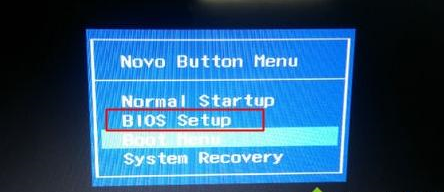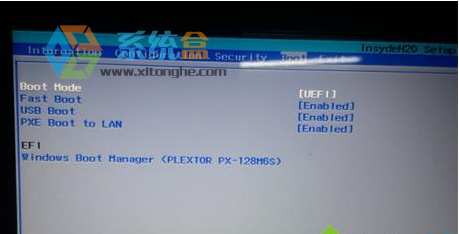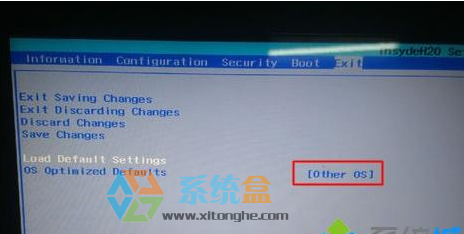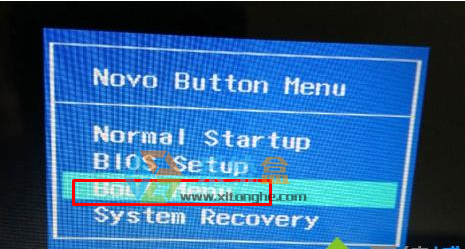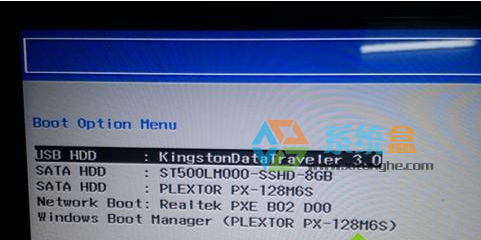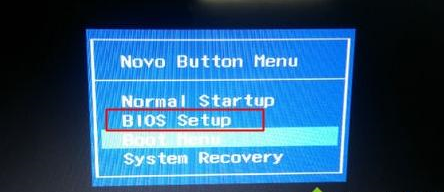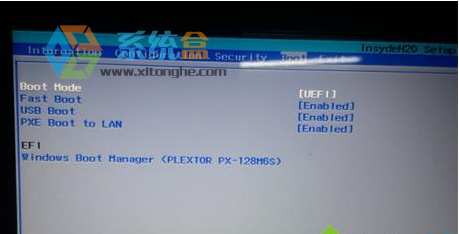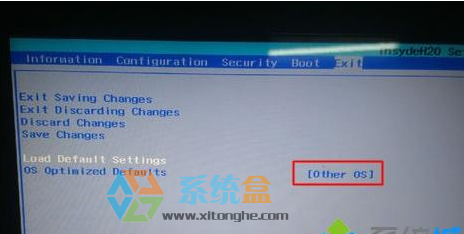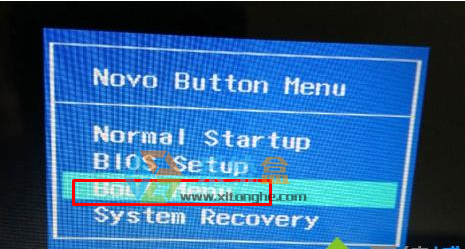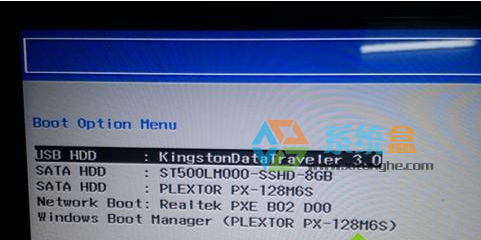联想小新是一款很实用的笔记本,相信使用的朋友也有很多,由于预装的是Win10系统,很多用户不是很习惯,都希望改成Win7使用,改Win7的话BIOS是必须设置的,也是很多用户不知道如何操作的地方,下面小编分享下教程,大家可以参考下。
联想小新win10改Win7 BIOS设置方法如下:
1、首先进入到BIOS进行设置:关机状态下,在笔记本左侧找到并按下Novo一键恢复按键(用针捅,我上次恢复出厂设置就是捅这,一定要关机过后再捅)
2、启动出现Novo菜单,选择BIOS Setup回车进入;
3、在BIOS下按→方向键移动到Boot界面;
4、依次把Boot Mode改成Legacy Support,Boot Priority改成Legacy First;
5、在Exit把OS Optimized Defaults从win8改成Other OS,选择Load Default Settings回车加载,选择Exit Saving Changes回车保存修改;
6、插入U盘启动盘,打开Novo菜单,选择Boot Menu进入;
7、在启动项菜单中选择USB HDD从U盘启动;